Jika Anda ingin menggambar secara bebas di Adobe Illustrator, ada berbagai alat yang dapat membantu Anda melakukannya. Dalam panduan ini, Anda akan belajar bagaimana menggunakan alat-alat ini secara efektif untuk mewujudkan ide-ide kreatif Anda. Apakah Anda ingin membuat bentuk sederhana atau gambar yang kompleks, panduan ini akan membimbing Anda melalui fitur-fitur dan pengaturan penting yang perlu Anda perhatikan.
Temuan Utama
- Ada berbagai alat untuk menggambar secara bebas di Illustrator: kuas jatuh, alat pensil warna, dan alat penghasil bentuk.
- Anda dapat menyesuaikan ketebalan garis, tingkat halus, dan sifat-sifat ujung alat Anda untuk mencapai efek menarik.
- Juga memungkinkan untuk mengubah warna secara setelahnya dan mengedit garis untuk mencapai hasil yang diinginkan.
Panduan Langkah demi Langkah
Mari kita mulai dengan berbagai kuas di Illustrator.
Untuk menggunakan kuas jatuh, klik pada grup alat kuas di sebelah kiri. Pilih kuas jatuh dan mulailah menggambar. Anda akan melihat bahwa gambaran Anda secara otomatis diubah menjadi bervariasi vektor.
Ketika Anda menggambar garis, itu akan otomatis diubah menjadi format vektor, memberi Anda banyak kebebasan dalam menggambar. Anda dapat menghapus gambaran Anda kapan saja dengan fungsi Undo jika Anda tidak menyukainya.
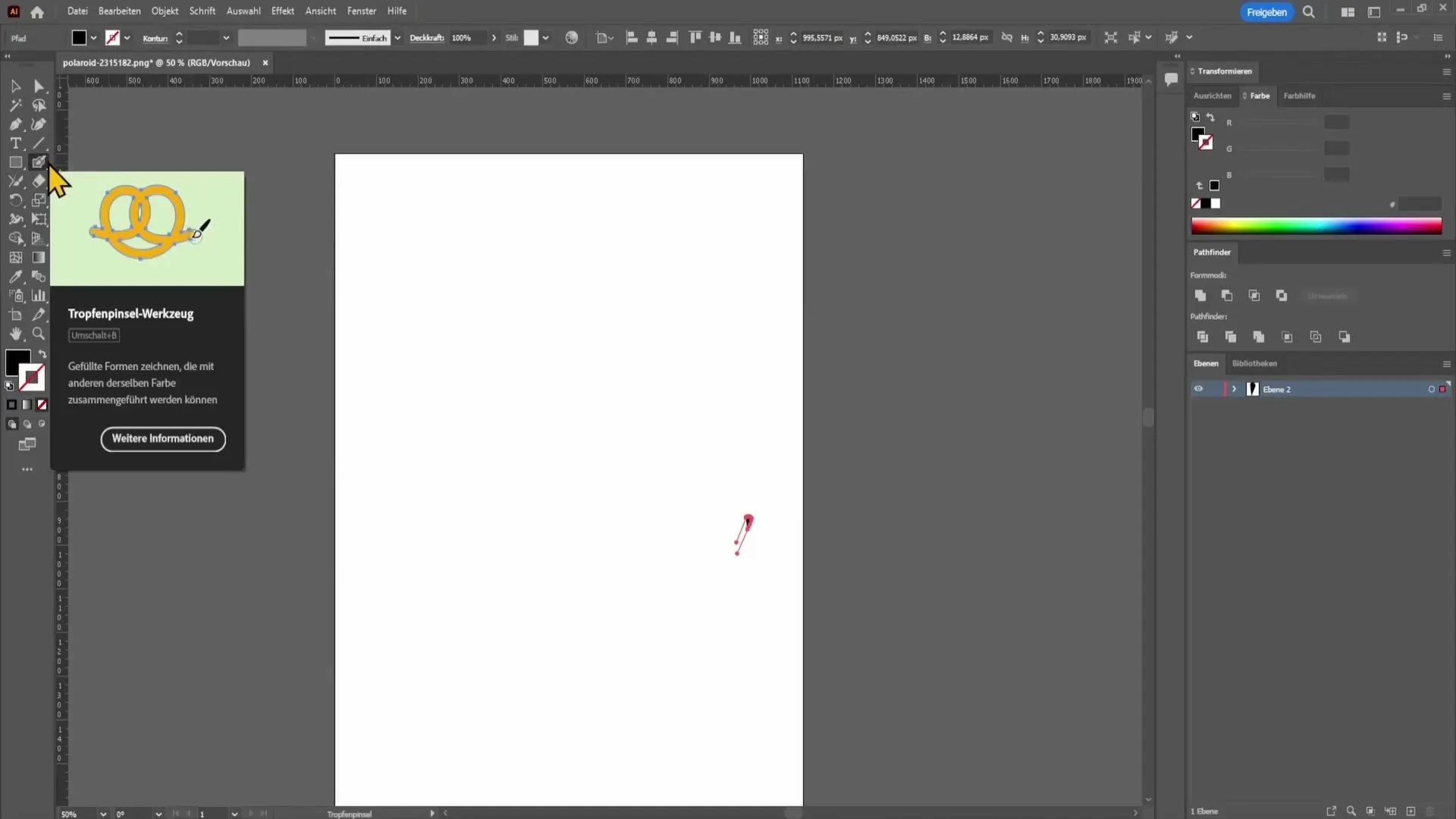
Alat kuas juga memberi Anda kemampuan untuk melakukan banyak pengaturan. Anda dapat, misalnya, menentukan tingkat kehalusan garis Anda. Kehalusan yang tinggi mengurangi getaran dan memastikan garis Anda terlihat lebih bersih. Jika Anda menggeser penggeser ke kiri, Anda akan melihat seberapa banyak pergerakan yang tetap ada dalam gambaran Anda.
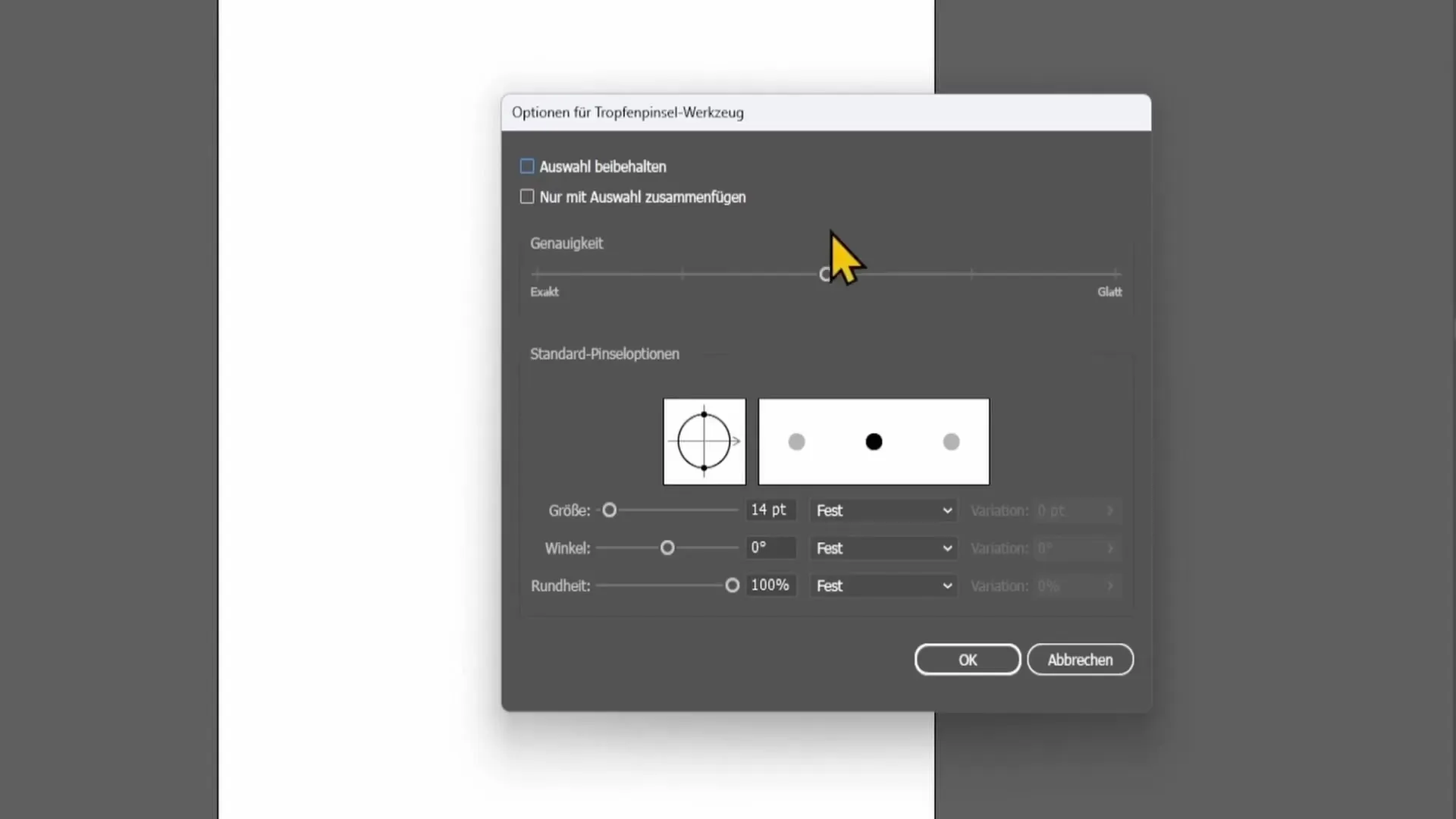
Di sisi lain, jika Anda memindahkan penggeser halus ke atas, garis akan menjadi lebih halus. Ini sangat berguna saat Anda ingin membuat representasi yang presisi.
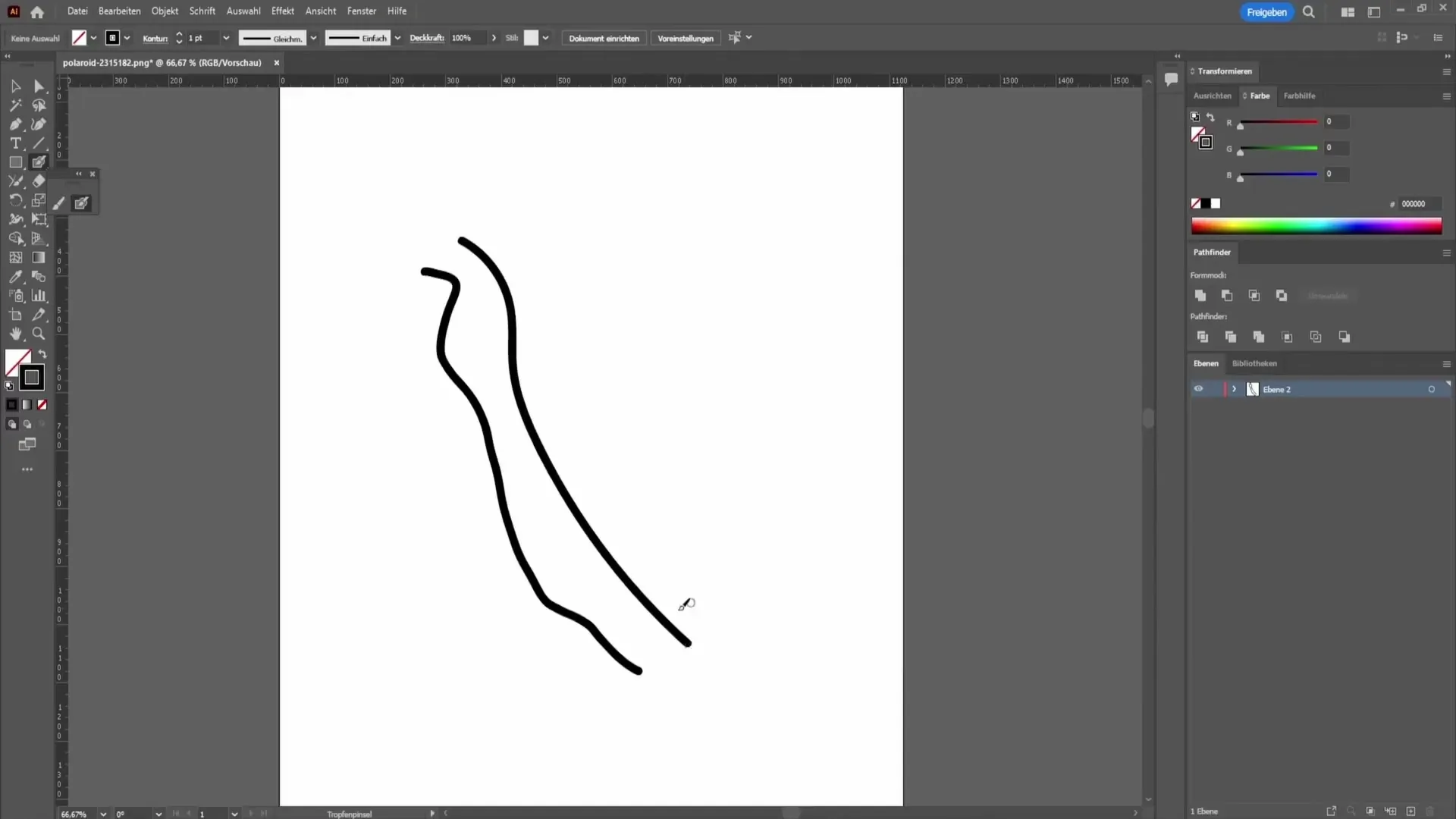
Selain itu, Anda dapat menyesuaikan ukuran kuas dan bereksperimen dengan bulatan. Bulatan yang lebih kecil dapat menghasilkan efek kaligrafi.
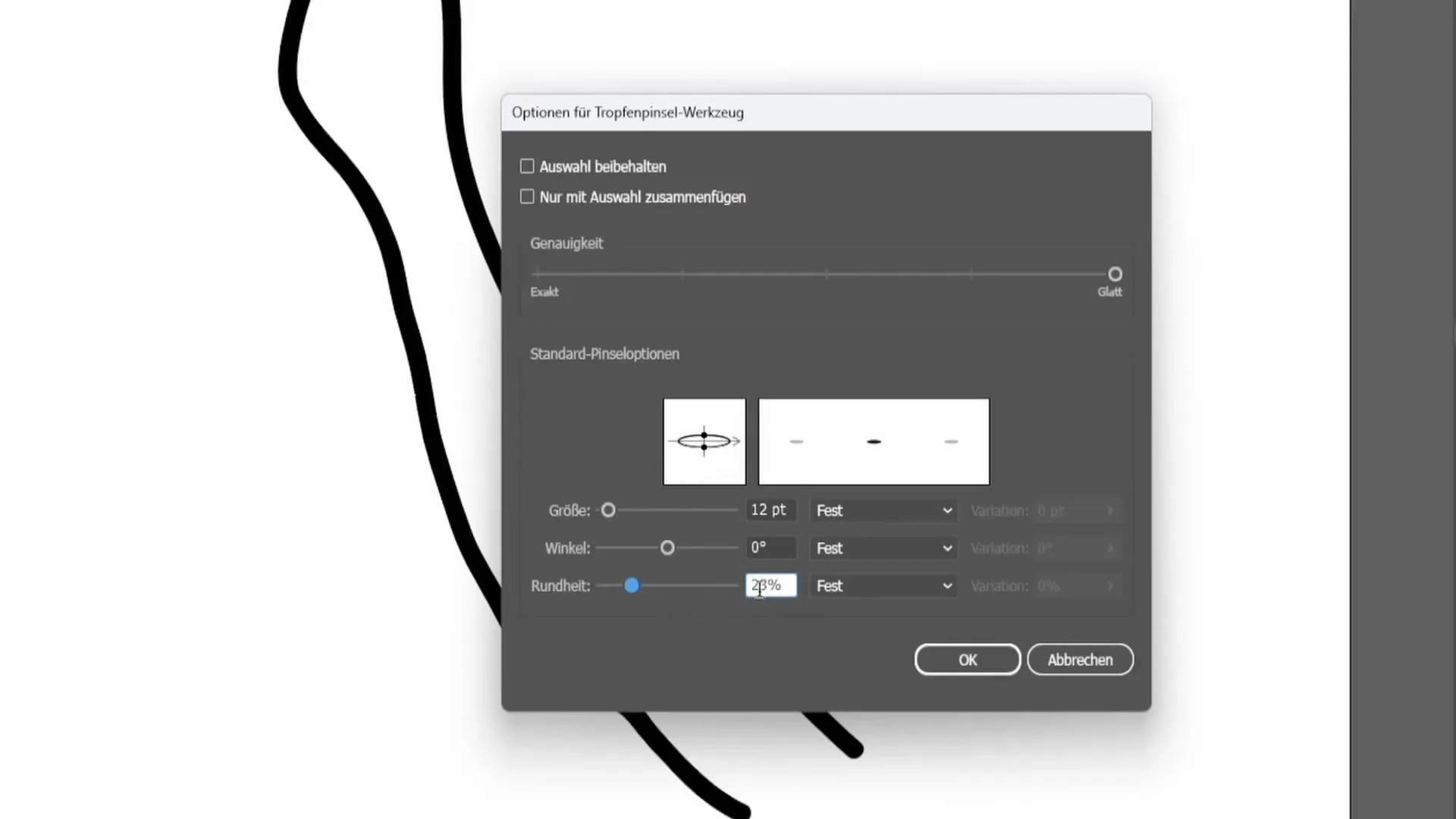
Dengan mengubah sudut goresan kuas, Anda dapat membuat berbagai gambar menarik. Alat kuas sangat efektif saat Anda menggunakan tablet grafis karena Anda dapat mengekspresikan berbagai sensitivitas tekanan dan kemiringan dalam menggambar.
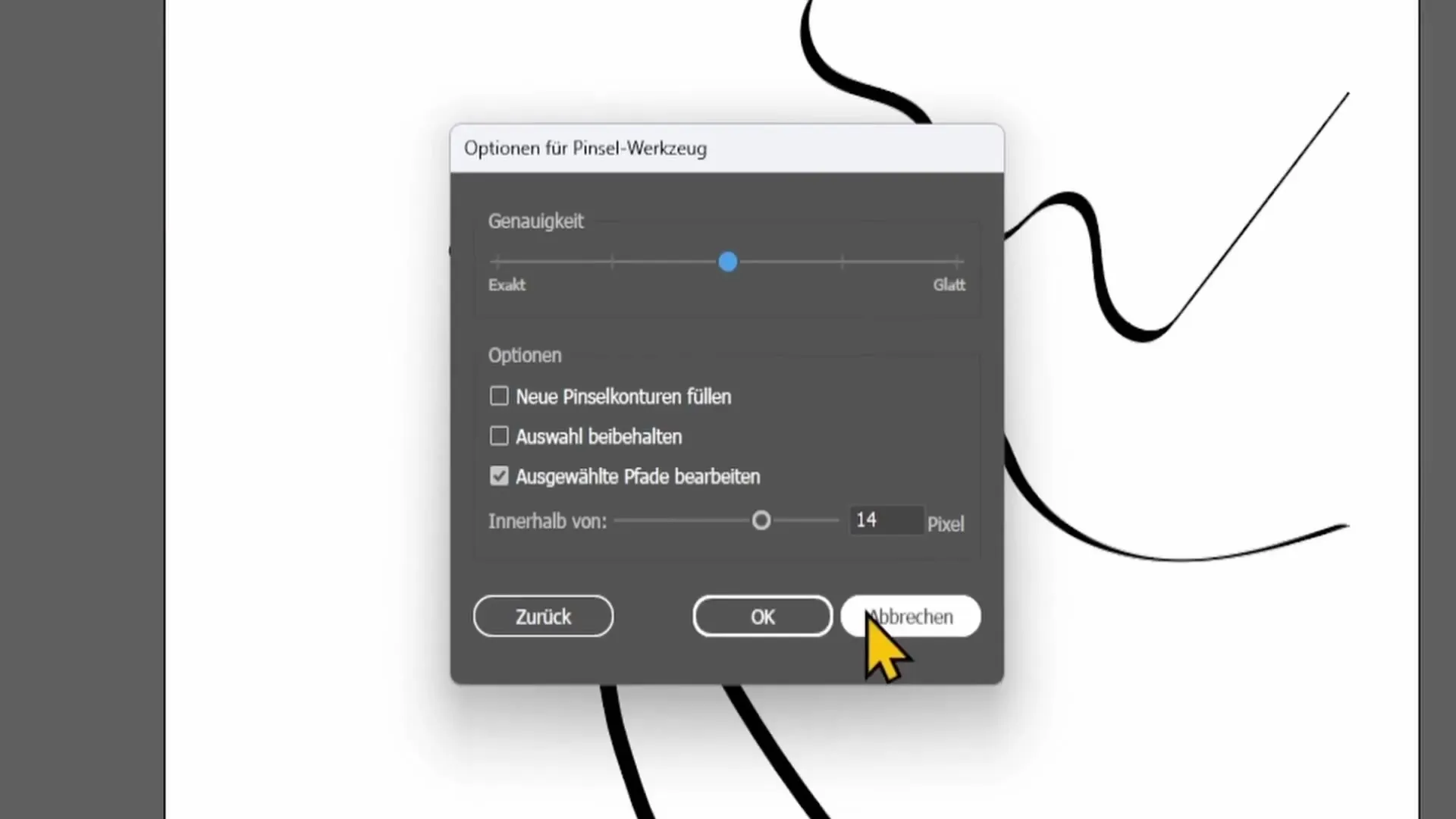
Sekarang mari kita lihat alat pensil warna. Untuk menggunakannya, pilih grup pensil warna di sebelah kiri. Alat ini bekerja mirip dengan alat kuas, tetapi memberikan efek yang berbeda. Dengan satu garis sederhana, Anda dapat menggambar berbagai jenis garis.
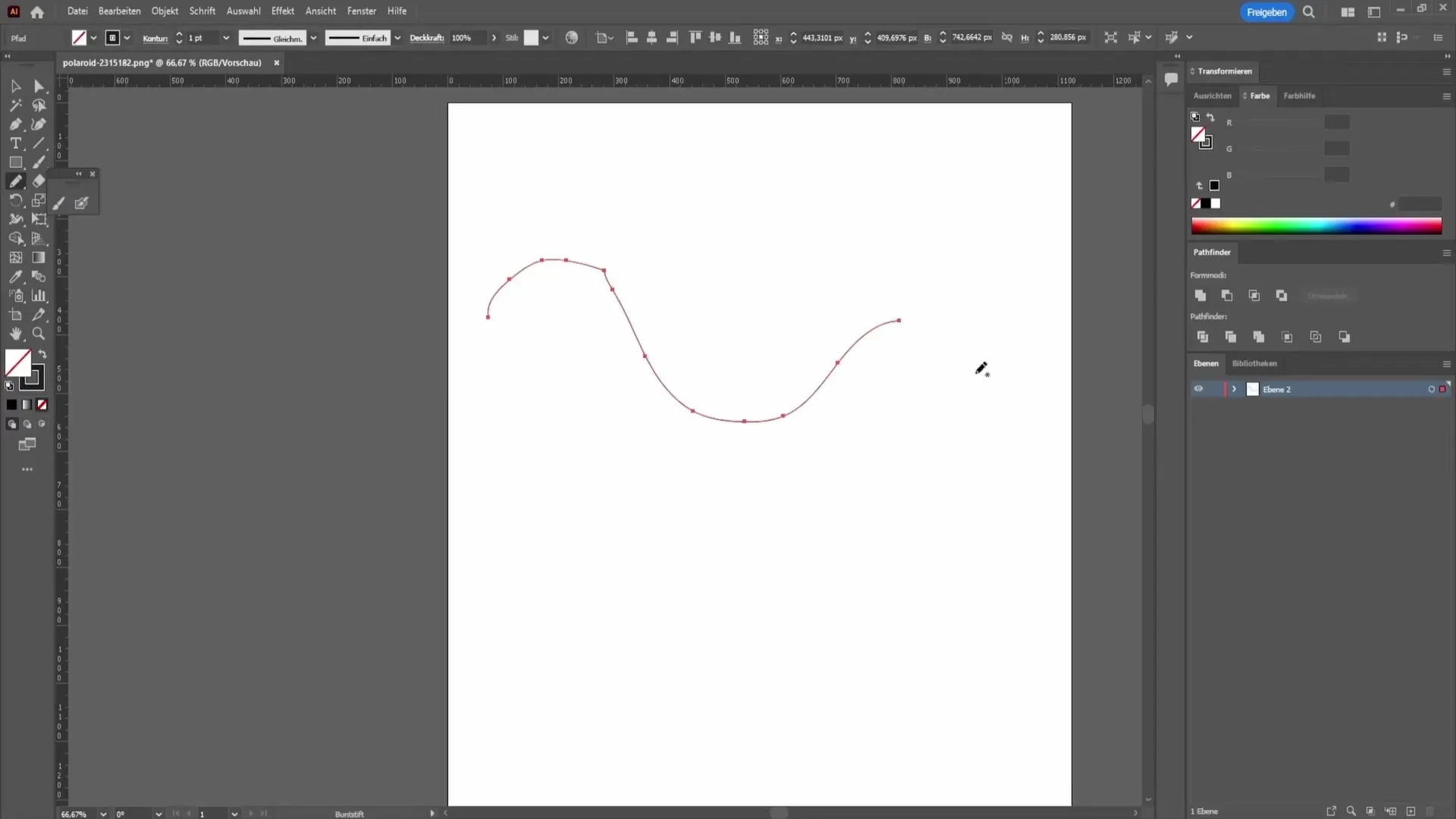
Jika Anda tidak menyukai ketebalan garisnya, Anda dapat menyesuaikannya dengan mengubah warna dan kontur di bagian atas kiri di menu.
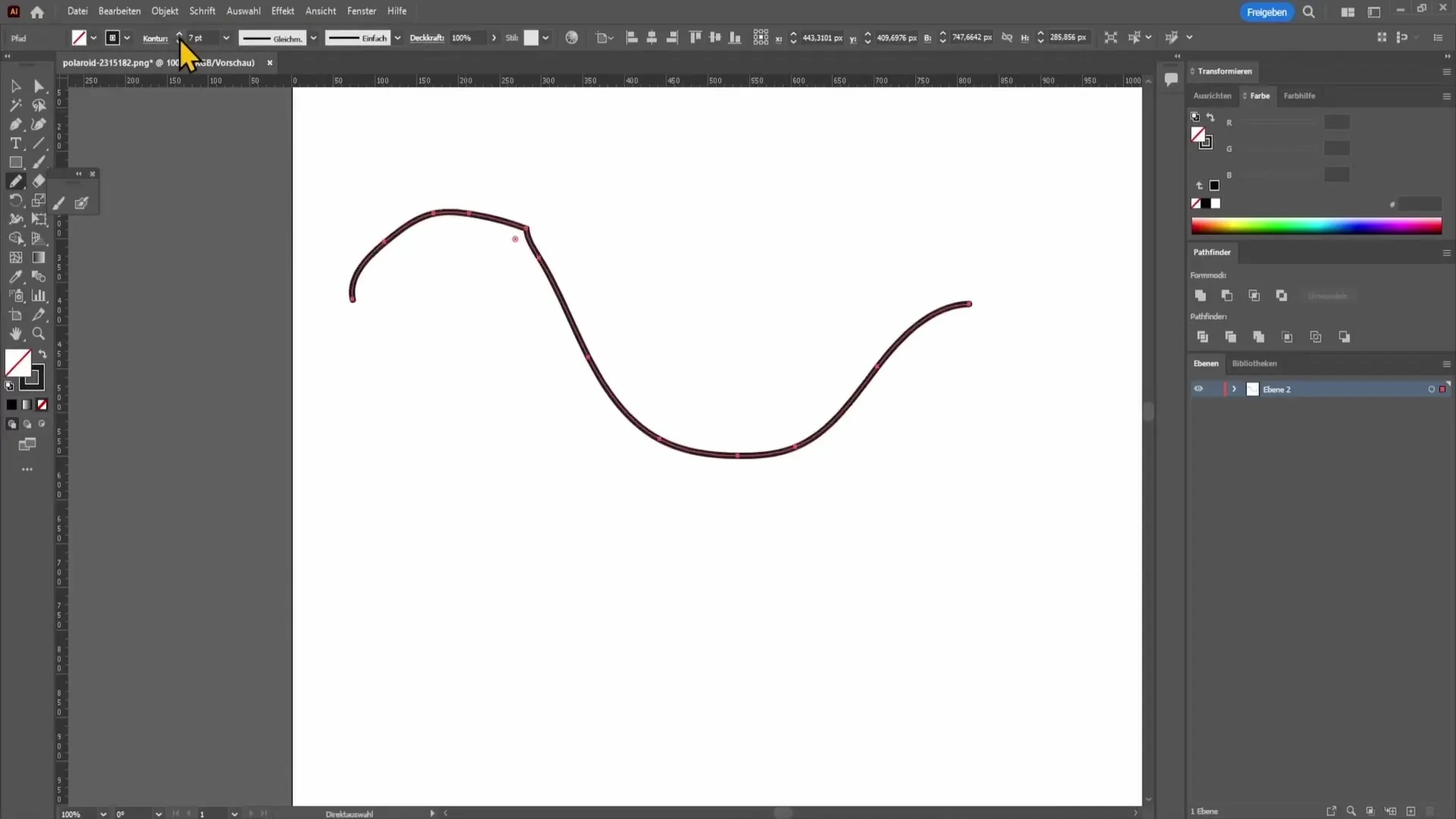
Jika Anda memiliki beberapa garis yang ingin Anda ubah, Anda dapat menyorot beberapa garis sekaligus dengan menekan tombol kontrol, lalu menggulir kotak seleksi untuk menandai beberapa garis sekaligus. Setelah itu, Anda dapat mengubah warna untuk garis-garis yang ditandai ini di sebelah kiri.
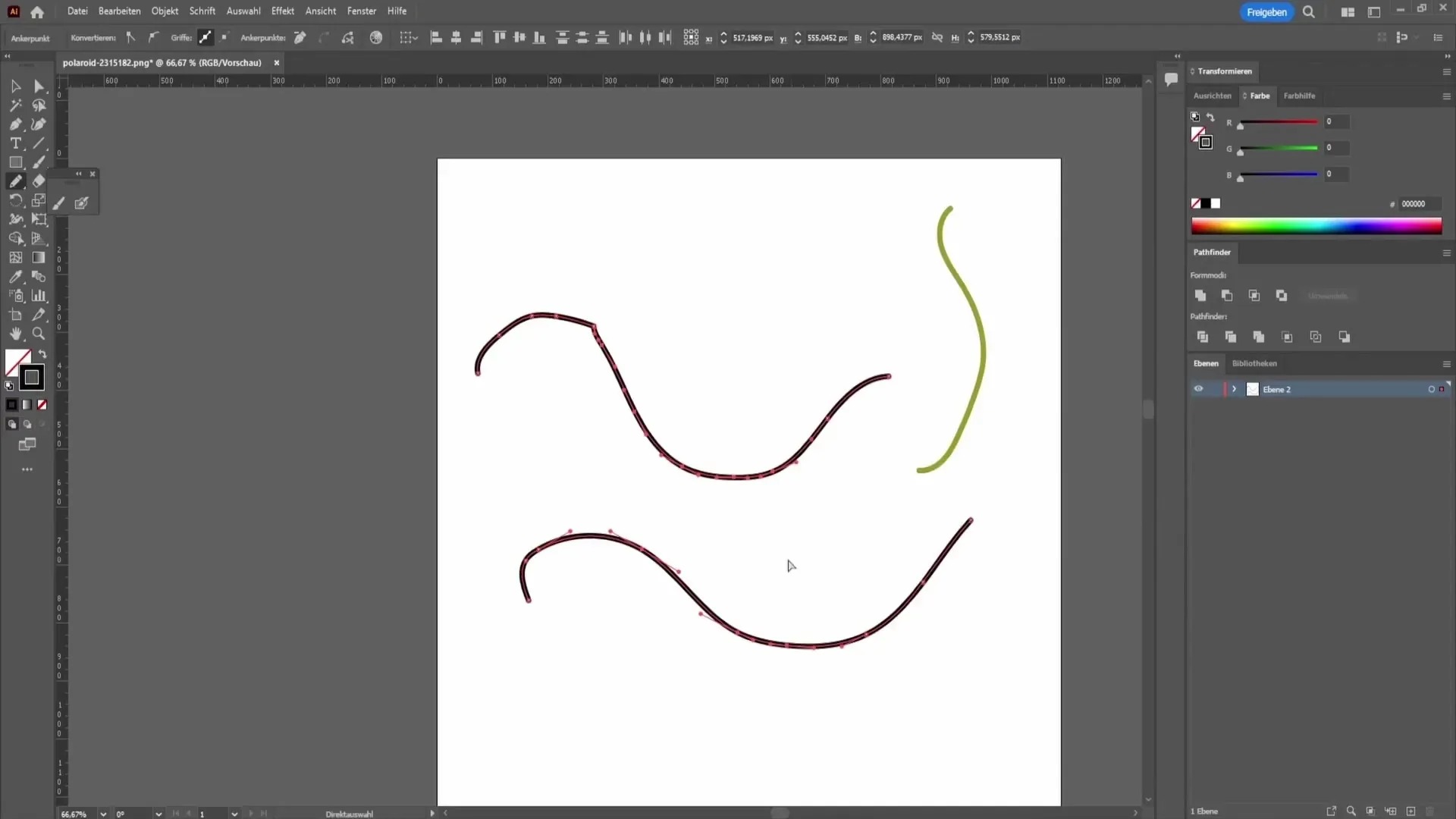
Alat pensil warna juga menawarkan banyak opsi lain. Misalnya, Anda dapat mengubah arah garis yang digambar setelahnya, memberi Anda lebih banyak fleksibilitas.
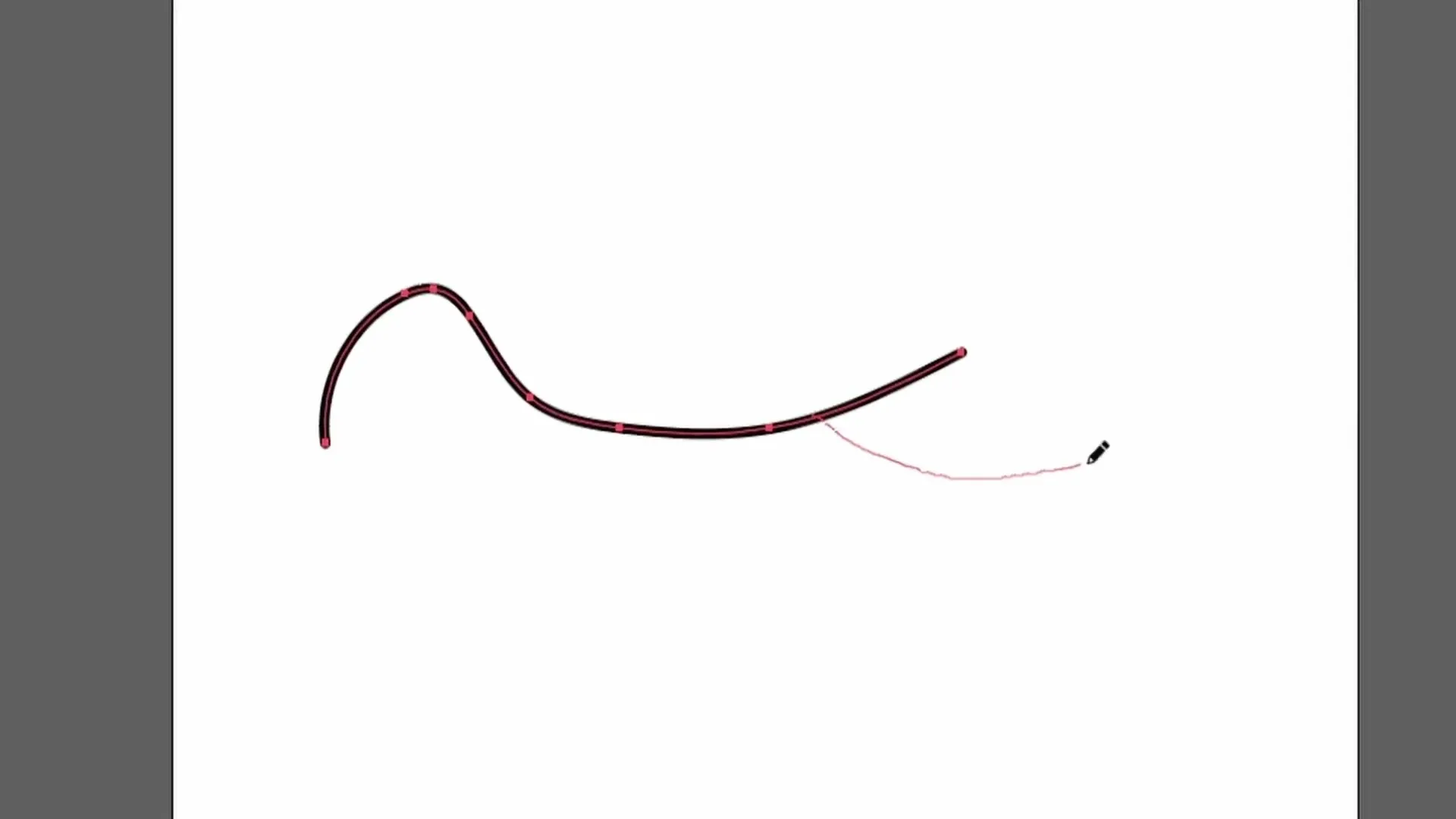
Di samping alat pensil warna, ada juga alat lain yang berguna di Illustrator. Salah satu cara untuk meningkatkan garis Anda adalah dengan alat Pemulusan. Dengan alat ini, Anda dapat meluncurkan garis-garis Anda yang ada untuk membuatnya lebih halus dan memberikan sentuhan terakhir.

Alat penghapus memungkinkan Anda untuk menghapus bagian-bagian yang tidak diinginkan dari gambar Anda dengan mudah. Terutama saat Anda bekerja dengan bentuk-bentuk kompleks, ini dapat sangat membantu.
Alat lain yang berguna adalah alat penggabungan. Dengan alat ini, Anda dapat menghubungkan beberapa garis untuk membuat bentuk tertutup. Pilih garis-garis tersebut dan gunakan alat penggabungan untuk menggabungkannya.
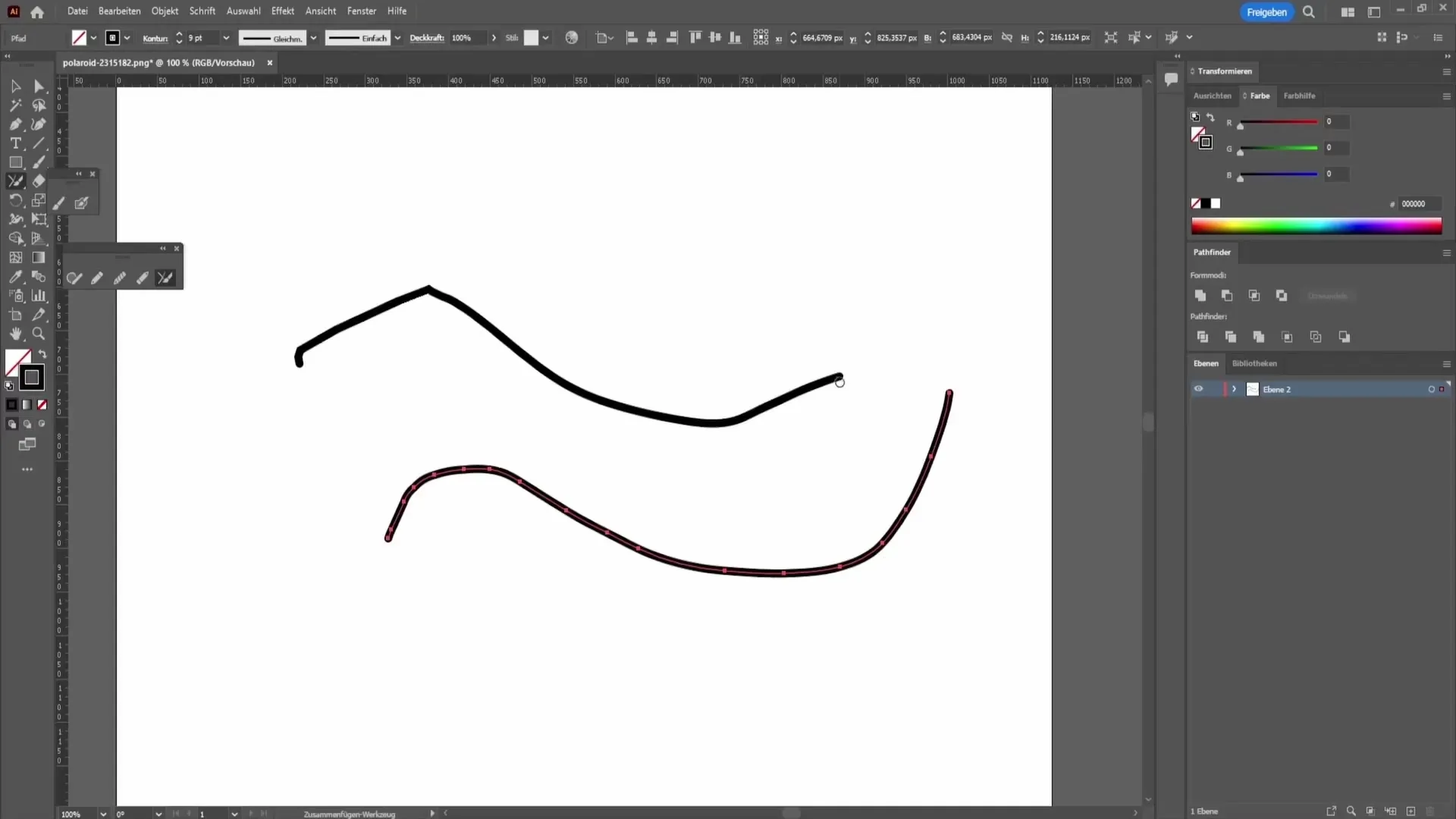
Ringkasan
Pada panduan ini, Anda telah mempelajari dasar-dasar gambar bebas di Adobe Illustrator. Mulai dari penggunaan kuas tumpahan hingga alat pensil warna, serta berbagai opsi yang tersedia untuk menyempurnakan gambar Anda – sekarang Anda siap untuk mewujudkan ide kreatif Anda. Eksperimen dengan berbagai alat dan temukan efek yang paling Anda sukai.
Pertanyaan yang Sering Diajukan
Apakah perbedaan antara kuas tumpahan dan alat pensil warna?Kuas tumpahan cocok untuk gambar bebas bervektor, sementara alat pensil warna menghasilkan garis yang lebih tipis dan kurang bervektor.
Bagaimana cara mengubah warna gambar saya setelahnya?Tandai garis-garis tersebut, tekan tombol kontrol, dan ubah warna di menu di sisi kiri.
Bagaimana cara melicinkan garis-garis secara bersamaan?Gunakan alat pelurusan untuk meluncurkan di atas garis-garis Anda yang ada dan melicinkannya.
Bisakah saya mengubah arah garis-garis saya setelahnya?Ya, dengan alat pensil warna, Anda dapat menyesuaikan ulang arah garis-garis Anda.
Bagaimana cara menggabungkan beberapa garis menjadi satu bentuk tunggal?Pilih garis-garis yang diinginkan dan gunakan alat penggabungan untuk menghubungkannya.


